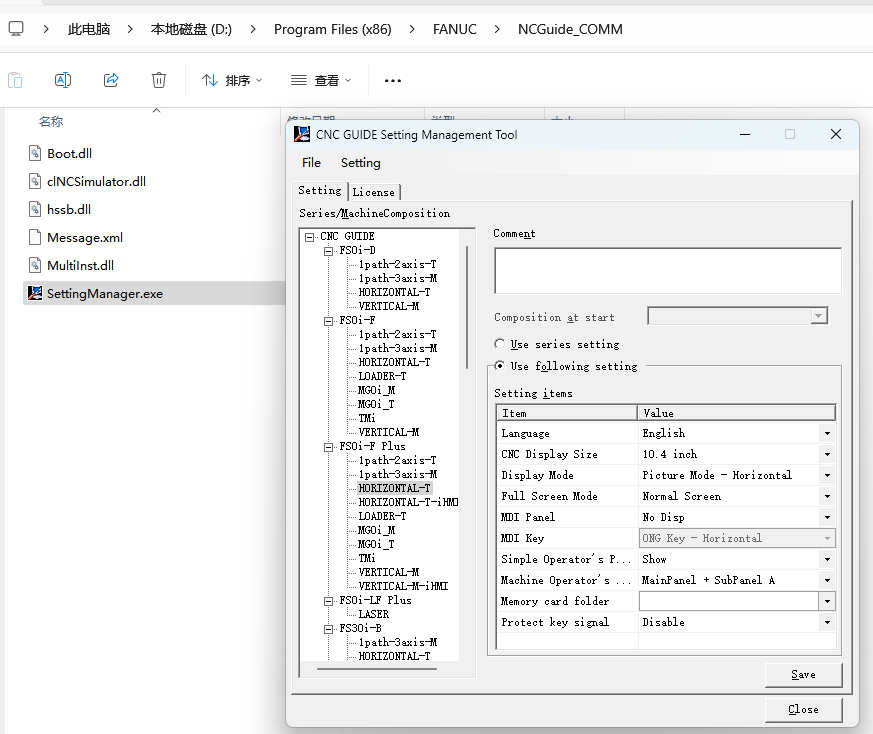最近更新于 2025-10-07 22:09
前言
- 安装环境:Windows 11 专业版 23H2
- 下载文件:https://pan.baidu.com/s/10ncLIebK8kzuUipF0JofPA?pwd=ia8y
安装操作
安装程序
下载后进入 CNC GUIDE25_0_A08B-9010-K730 目录,右键管理员身份运行 AutoRun
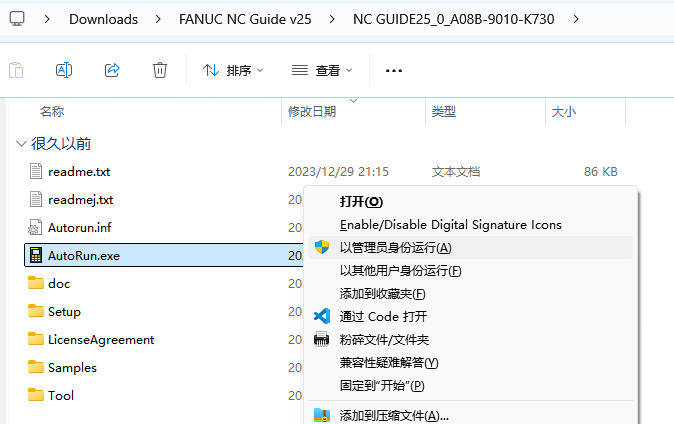
如果出现这个页面,就点下载并安装此功能【没有安装过的话】
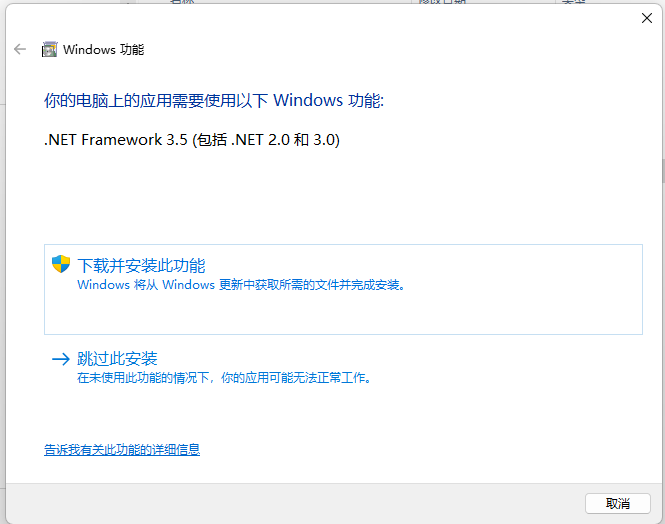
点 OK
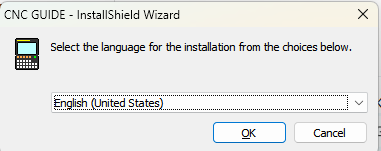
点 Next
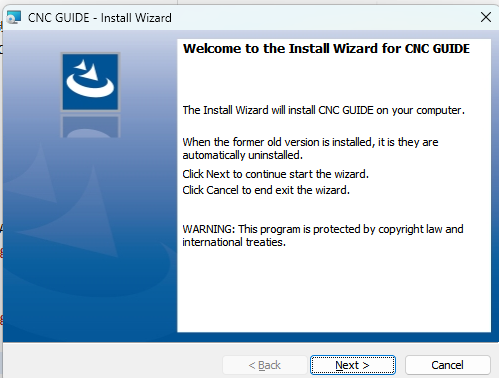
用户名和组织名,可以不管,直接点 Next
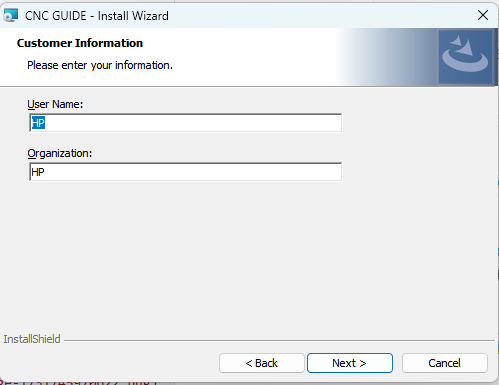
点 Change 可以修改安装路径
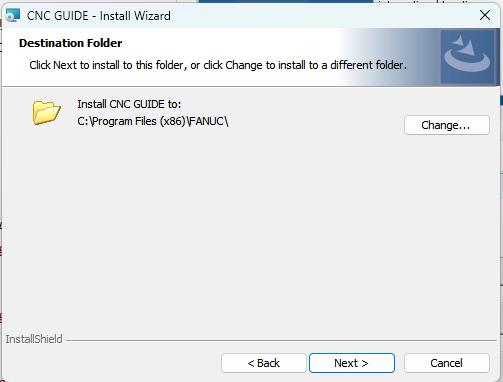
比如我改成 D 盘,注意安装路径后续需要打开
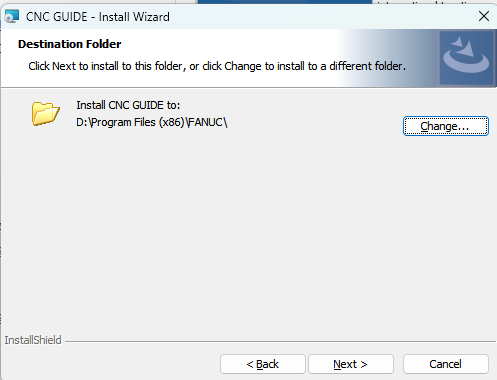
默认选中 Complete,直接点 Next
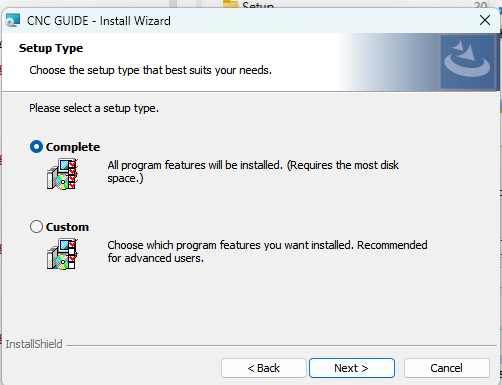
点 Install 开始安装
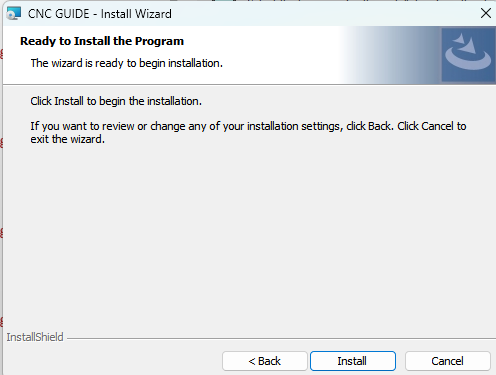
安装完成,点 Finish
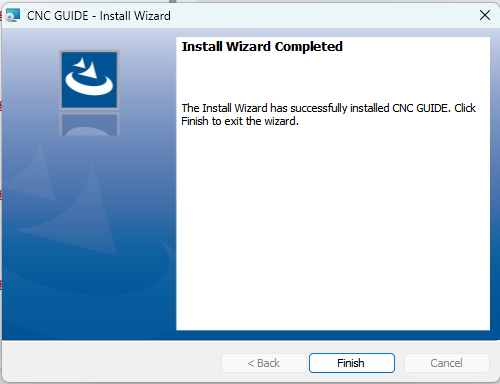
替换文件
安装文件目录打开 NcGuidePatch25\FANUC,按Ctrl+A全选,按Ctrl+C复制
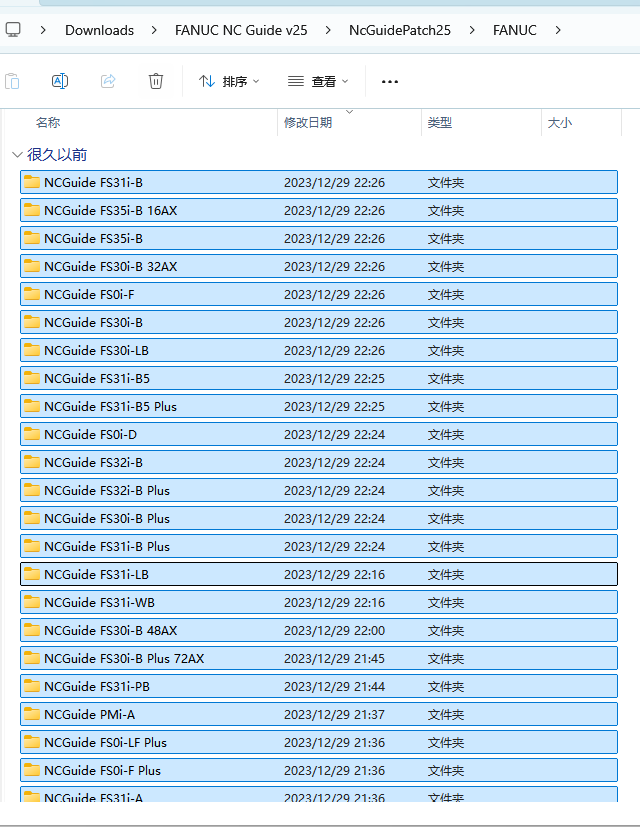
文件资源管理器打开程序安装目录,比如我上面是安装在 D:\Program Files (x86)\FANUC
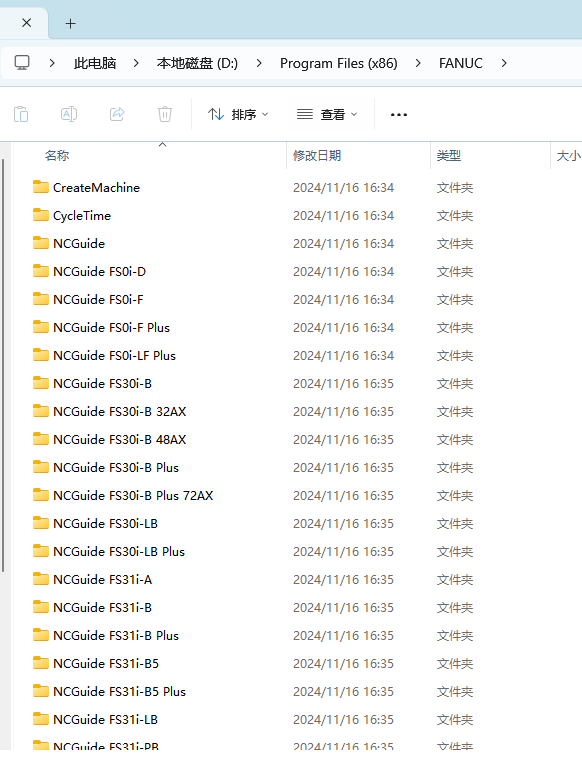
按 Ctrl+V粘粘文件替换程序安装目录里面的
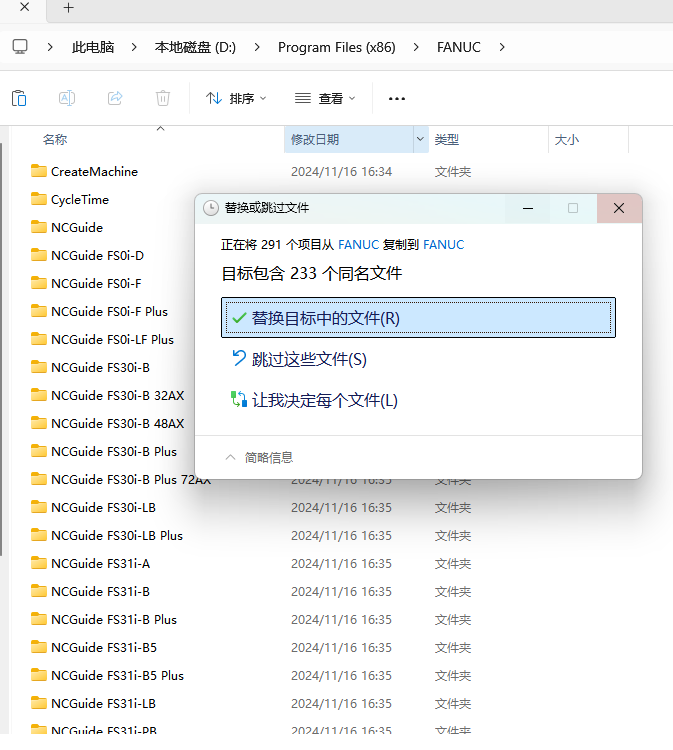
使用
运行测试
在开始菜单可以看到一堆快捷方式,CNC GUIDE 就是仿真程序,后面括号就是对应的机床型号
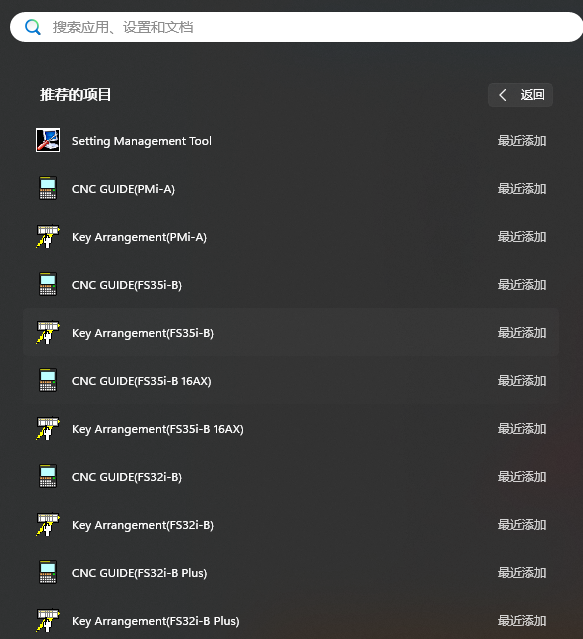
或者在安装目录也可以看到 NCGuide 开头的文件夹,后面对应型号
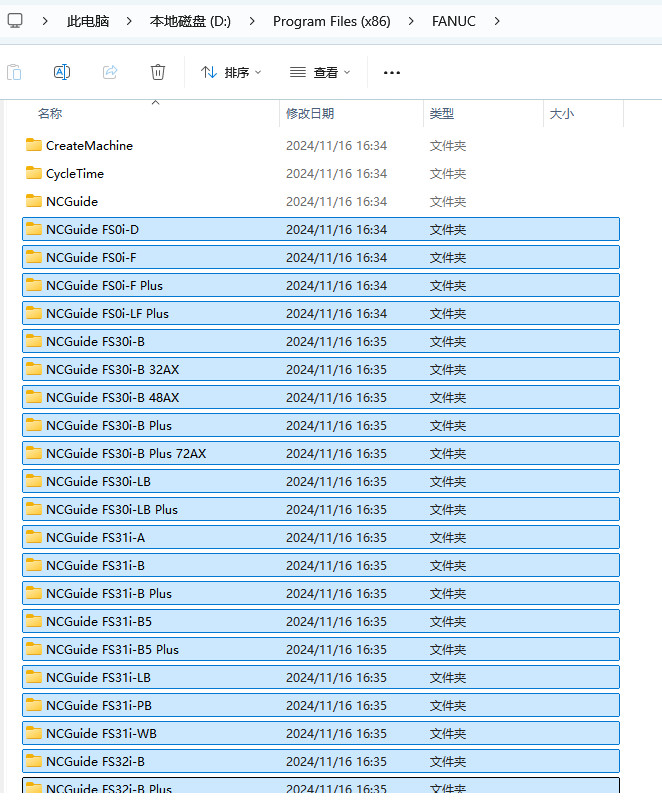
里面的 Simbase 就是这种型号机床仿真的启动程序
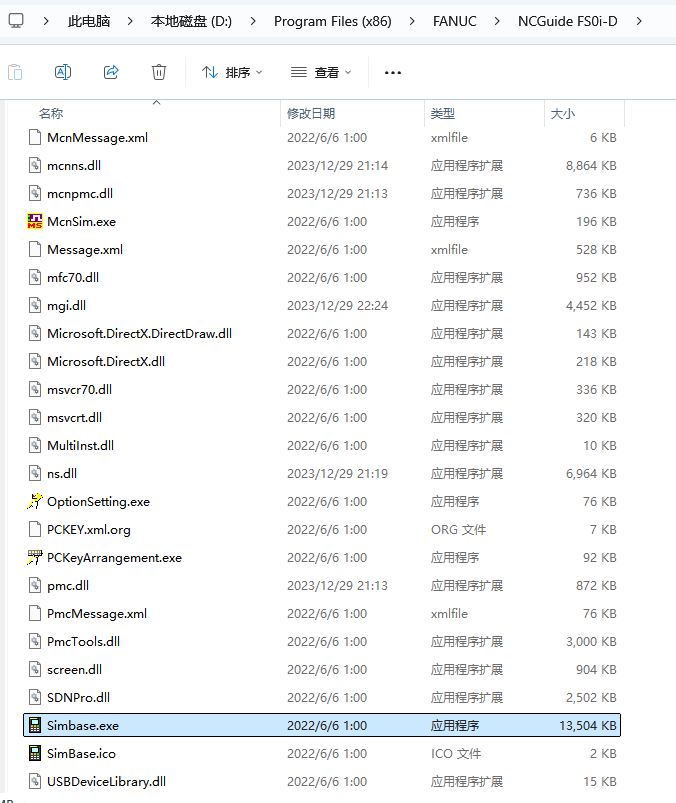
里面的 MachineSetting 就是这种型号机床仿真程序的设置
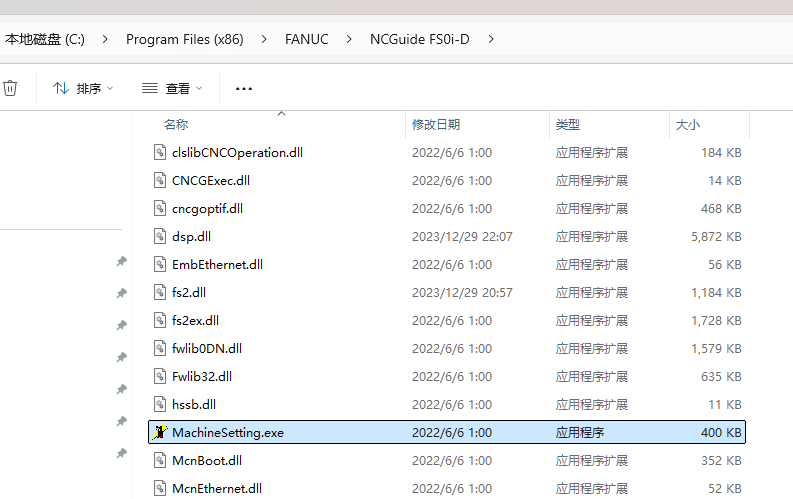
比如这里我运行 FS0i-D,选择一个设备点 OK
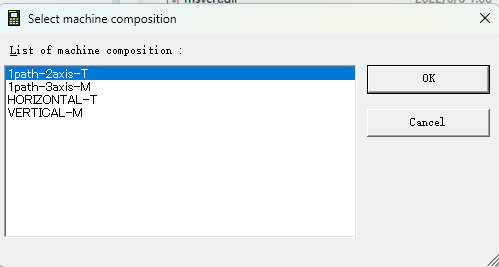
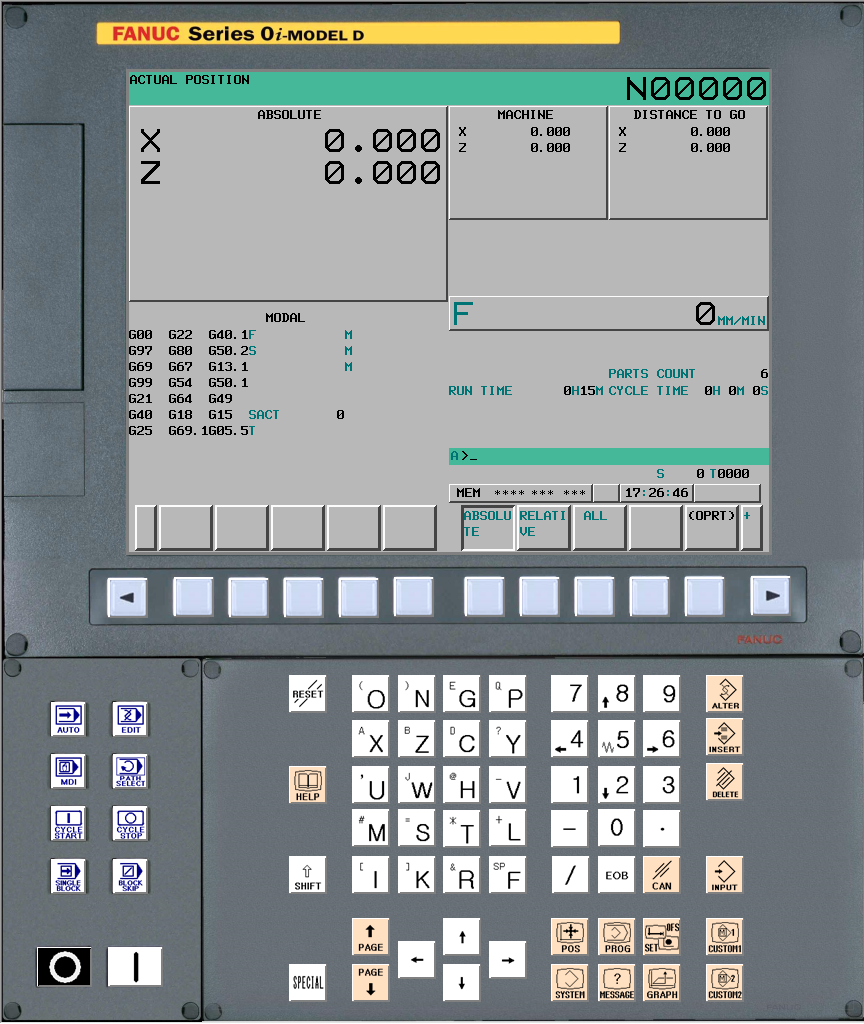
语言切换中文
以 FS0i-MODEL D 为例,其它机型操作一样
按SET
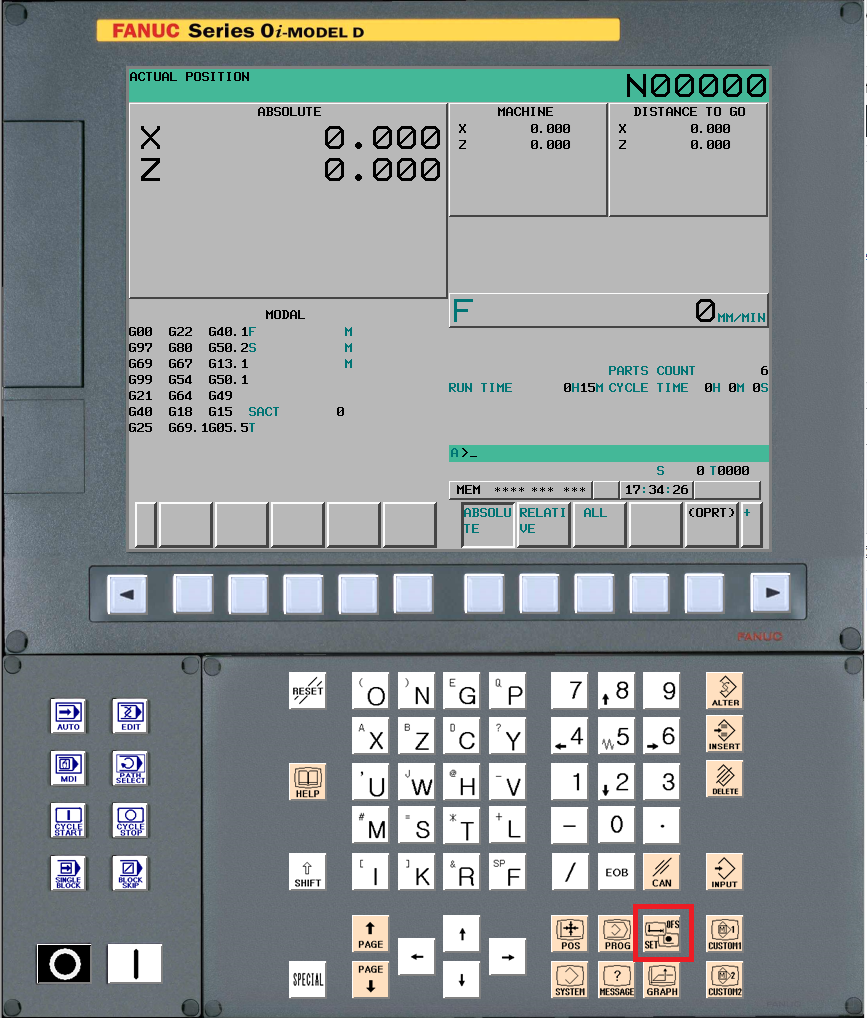
按右键直到看到LANGUAGE
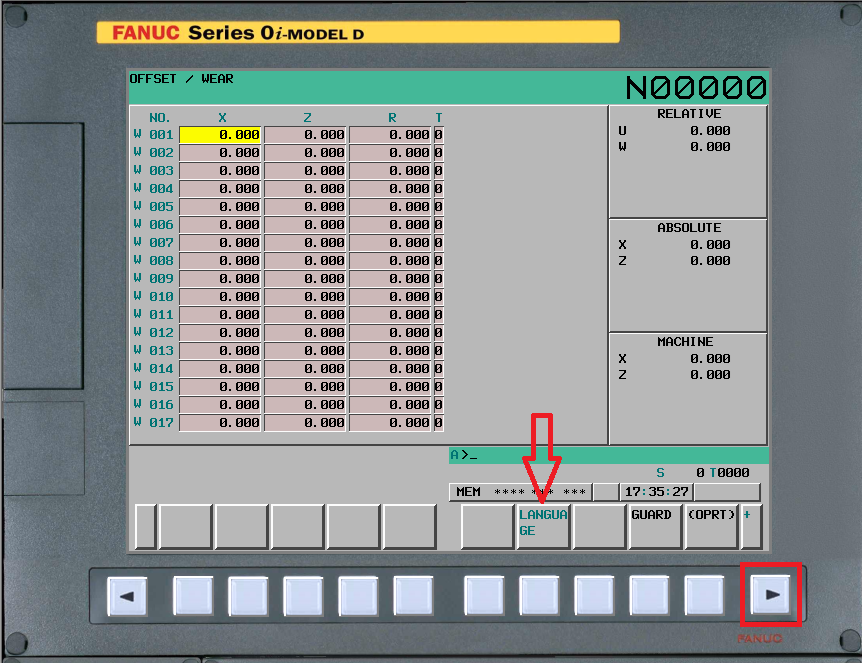
按 LANGUAGE下面的按钮

按下键选中中文(简体字)【部分机床是无法切换中文的】,然后按ORT下面的键
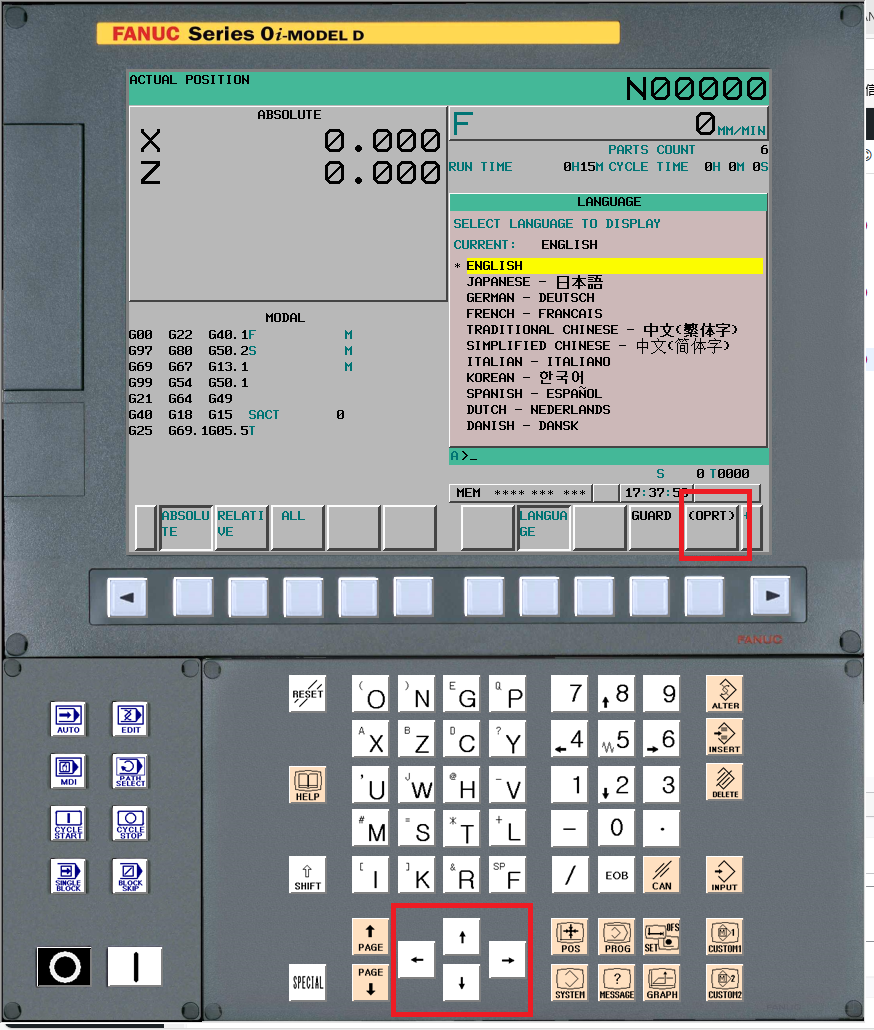
然后按APPLY应用修改
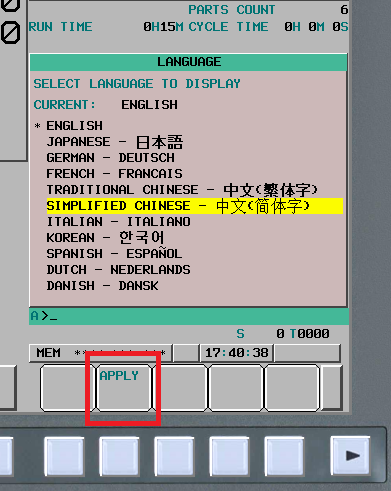
界面就变成中文了
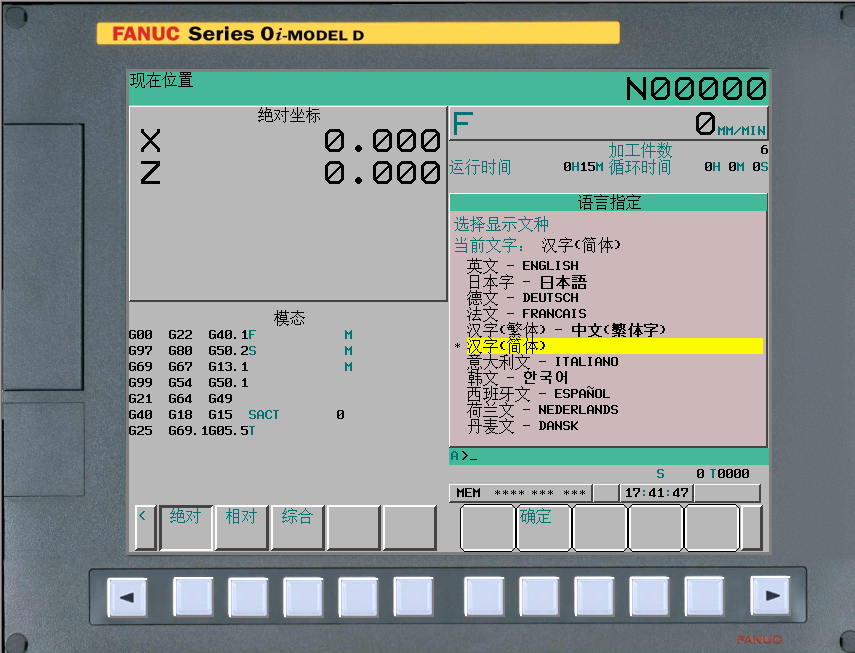
启用 PMC 仿真
比如这里打开 FS0i-D 的设置,选中要编辑的型号,右侧点Edit进入编辑
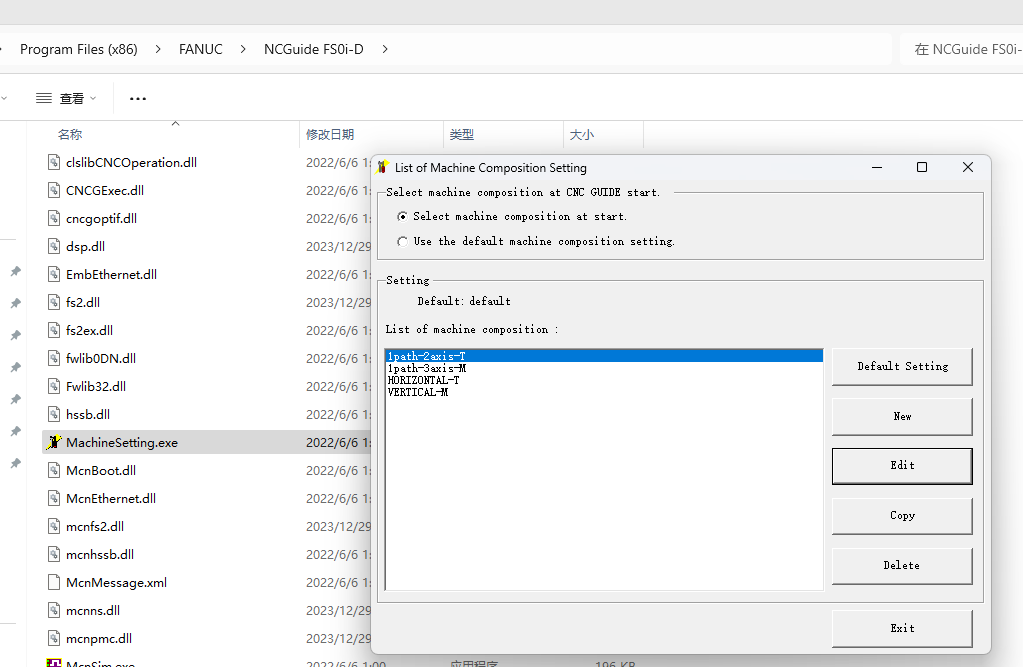
勾选Use PMC Simulation Function启用 PMC 仿真功能,点 OK 确认
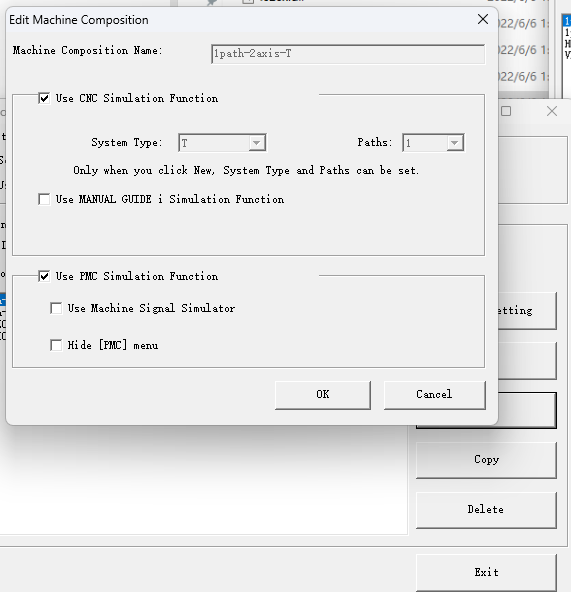
点 Exit 退出
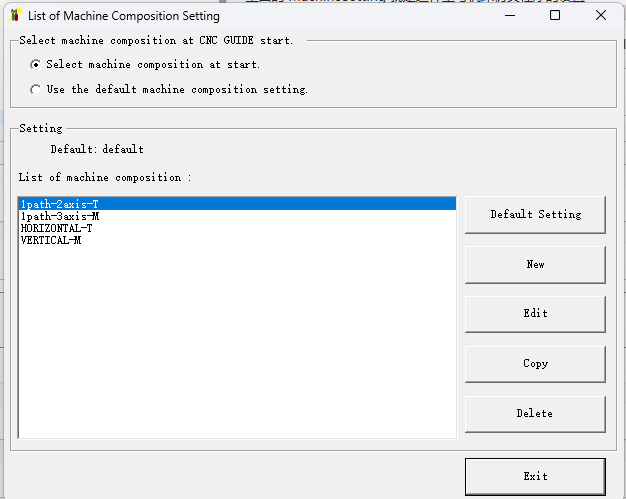
这样启动这个仿真程序的时候就有 PMC 了
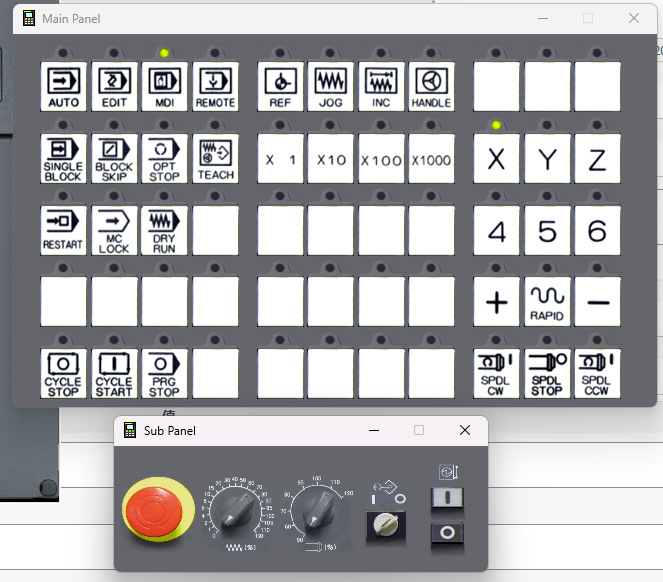
内存卡
在 C:\ProgramData\FANUC 目录可以看到各个机型,在支持内存卡的机型目录里有一个 MEMCARD 目录,将文件放进去就可以在仿真程序中以内存卡的方式操作读取,比如这里我在 FS0i-F PLUS 里创建了两个文本文件(注意不要使用中文名,可能显示乱码)
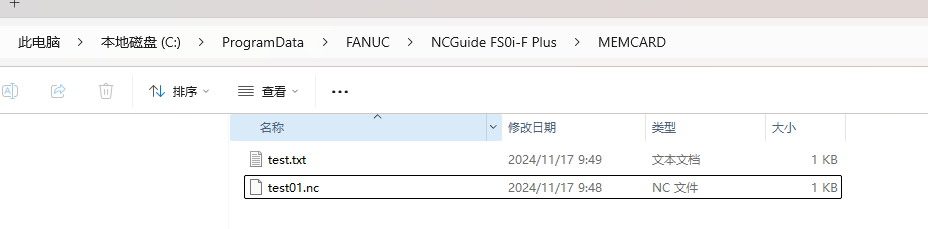
可以在仿真软件里看到
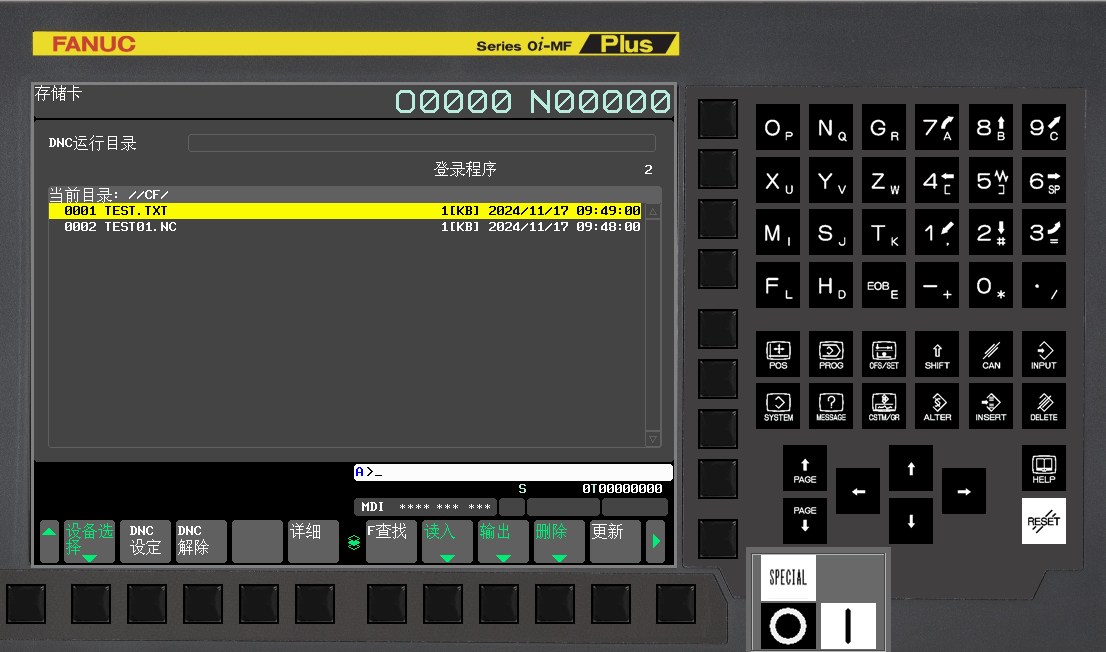
上面是默认的内存卡路径,如过要修改,可以运行 CNC GUIDE Setting Management Tool【设置管理工具】
左边选择机型,右边选择Use following setting下面就可以自定义设置了,展开Memory card folder可以选择路径或者直接在编辑框输入